Mac vs. Windows, iOS vs. Android, musta ja sininen vs. valkoinen ja kulta, ovat vain joitain asioita, joista haluamme kiistellä. Ne ovat hienompia konfliktien kohtia elämässä, jotka voit tuoda esiin, kun olet kyllästynyt ja keskustelu on käynti kuivana. On kuitenkin tullut aika, jolloin ero muuttuu tosiasiallisesti ongelmaksi, kuten silloin, kun joudut avaamaan käyttöjärjestelmäkohtaisen tiedoston, kuten Sivut-asiakirjan Windows-tietokoneellasi. Paitsi, että saatat joutua muuntamaan sen DOCX- tai PDF-muotoon, jotta voit tarkastella sitä helposti muilla kuin Applen laitteilla. Tässä on miten.
Vaihe 1: Tarvitset Apple ID: n tämän suorittamiseksi. Siirry iCloudiin ja luo uusi tunnus. Se on ilmainen, eikä luomisen pitäisi kestää yli viisi minuuttia.
Vaihe 2: Sinulla on tietysti tiedosto / asiakirja.Sivun laajennus, joka sinun on avattava tai jota et olisi täällä. Zip tiedosto. Zip-tiedostolla tulisi olla nimi MyFile.pages.zip (MyFile-tiedoston ollessa varsinaisen tiedoston nimi). Jos sitä jostain syystä ei tallenneta tällä nimellä, siirry eteenpäin ja muokkaa sitä vastaavasti.
Vaihe 3: Avaa iCloud selaimessa. Viime vuodesta lähtien Apple on avannut tuottavuussovellusten sarjan, jonka nimi on kollektiivisesti iWork kaikille ja saat ilmaiseksi. Kirjaudu sisään iCloudiin ja napsauta Sivut-sovellusta.

Vaihe 4: Kun olet kirjautunut sisään, vedä ja pudota zip-tiedosto sovellukseen ja odota sen lataamista. Kun pikkukuva on ladattu, voit napsauttaa tiedostoa ja katsoa sitä.
Jatka lukemista, kun haluat muuntaa sivutiedoston PDF- tai Word-muotoon.
Vaihe 5: Napsauta hiiren kakkospainikkeella tiedoston pikkukuvaa ja valitse Lataa tiedosto.
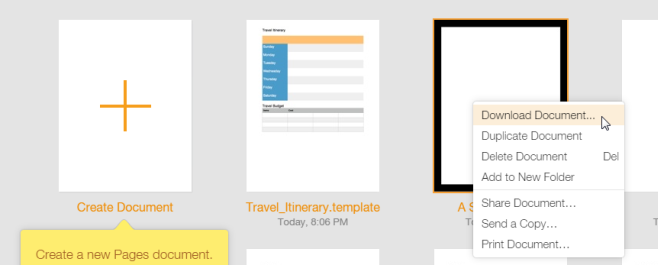
Vaihe 6: Valitse avautuvassa ponnahdusikkunassa, mihin muotoon haluat tallentaa tiedoston, ja olet valmis.
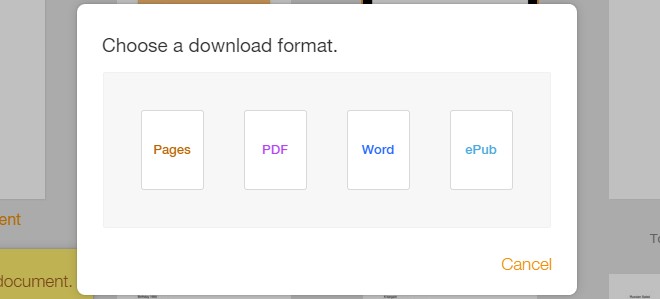
Käy iCloudissa







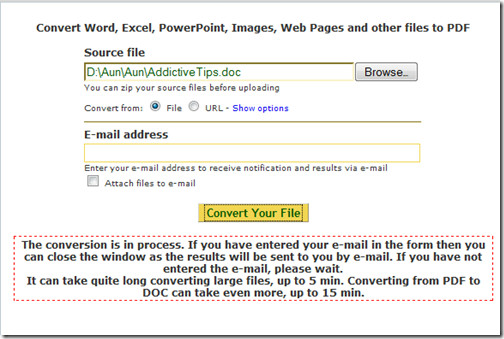

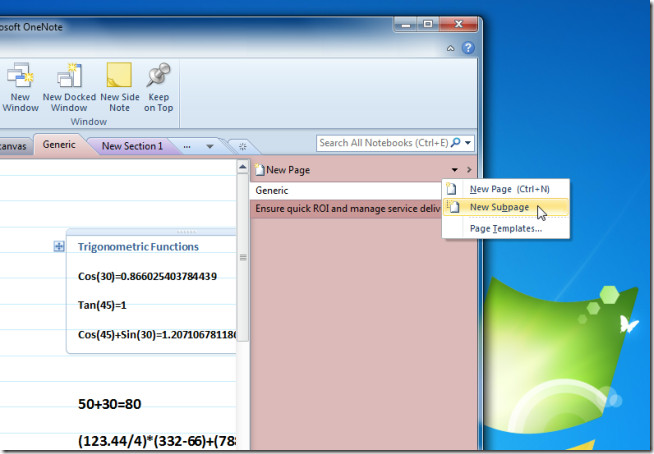



Kommentit